怎么添加win10系统笔记本电脑的PIN密码
使用Windows10系统笔记本电脑的用户,为了自己电脑的安全,因此想要添加PIN密码,但是却不知道如何添加,那么小编就来为大家介绍一下吧。
具体如下:
1.第一步,按键盘上的win,或者点击桌面左下角箭头所指的开始图标。

2.第二步,来到下图所示的开始页面后,点击页面左侧箭头所指的系统选项。

3.第三步,在下图所示的设置页面中,点击箭头所指的账户选项。

4.第四步,我们可以看到如下图所示的账户页面,点击页面左侧箭头所指的登录选项。

5.第五步,来到下图所示的登录选项页面后,如果小伙伴没有设置过密码,那么点击箭头所指的添加选项,接着输入自己的密码,并确认自己输入的密码,然后设置密码的提示系信息,并点击右下角的下一步选项。


6.第六步,在下图所示的页面中,点击箭头所指的添加选项,接着输入密码,来验证自己的账户,然后输入并确认想要设置的PIN密码。

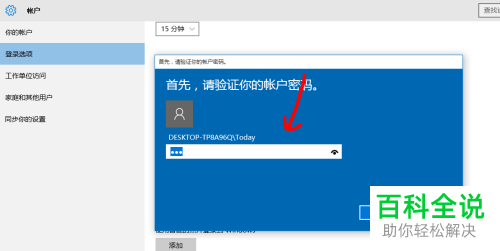
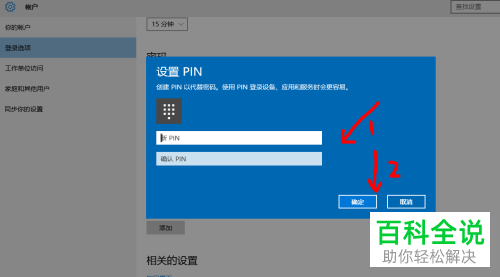
以上就是怎么添加win10系统笔记本电脑的PIN密码的方法。
赞 (0)

